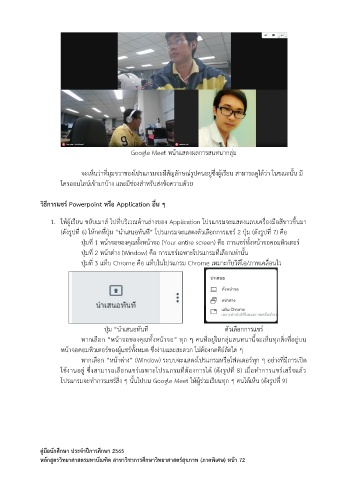Page 74 - คู่มือนักศึกษา 2565
P. 74
Google Meet หน้าแสดงผลการสนทนากลุ่ม
จะเห็นว่าที่มุมขวาของโปรแกรมจะมีสัญลักษณ์รูปคนอยู่ซึ่งผู้เรียน สามารถดูได้ว่า ในขณะนั้น มี
ใครออนไลน์เข้ามาบ้าง และมีช่องสำหรับส่งข้อความด้วย
วิธีการแชร์ Powerpoint หรือ Application อื่น ๆ
1. ให้ผู้เรียน ขยับเมาส์ ไปที่บริเวณด้านล่างของ Application โปรแกรมจะแสดงแถบเครื่องมือสีขาวขึ้นมา
(ดังรูปที่ 6) ให้กดที่ปุ่ม “นำเสนอทันที” โปรแกรมจะแสดงตัวเลือกการแชร์ 2 ปุ่ม (ดังรูปที่ 7) คือ
ปุ่มที่ 1 หน้าจอของคุณทั้งหน้าจอ (Your entire screen) คือ การแชร์ทั้งหน้าจอคอมพิวเตอร์
ปุ่มที่ 2 หน้าต่าง (Window) คือ การแชร์เฉพาะโปรแกรมที่เลือกเท่านั้น
ปุ่มที่ 3 แท็บ Chrome คือ แท็บในโปรแกรม Chrome เหมาะกับวิดีโอ/ภาพเคลื่อนไว
ปุ่ม “นำเสนอทันที ตัวเลือกการแชร์
หากเลือก “หน้าจอของคุณทั้งหน้าจอ” ทุก ๆ คนที่อยู่ในกลุ่มสนทนานี้จะเห็นทุกสิ่งที่อยู่บน
หน้าจอคอมพิวเตอร์ของผู้แชร์ทั้งหมด ซึ่งง่ายและสะดวก ไม่ต้องกดคีย์ลัดใด ๆ
หากเลือก “หน้าต่าง” (Window) ระบบจะแสดงโปรแกรมหรือโฟลเดอร์ทุก ๆ อย่างที่มีการเปิด
ใช้งานอยู่ ซึ่งสามารถเลือกแชร์เฉพาะโปรแกรมที่ต้องการได้ (ดังรูปที่ 8) เมื่อทำการแชร์เสร็จแล้ว
โปรแกรมจะทำการแชร์สิ่ง ๆ นั้นไปบน Google Meet ให้ผู้ร่วมเรียนทุก ๆ คนได้เห็น (ดังรูปที่ 9)
คู่มือนักศึกษา ประจำปีการศึกษา 2565
หลักสูตรวิทยาศาสตรมหาบัณฑิต สาขาวิชาการศึกษาวิทยาศาสตร์สุขภาพ (ภาคพิเศษ) หน้า 72